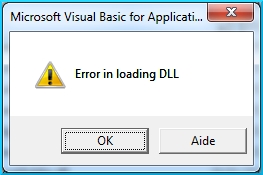CPU శీతలీకరణ మీ కంప్యూటర్ పనితీరు మరియు స్థిరత్వాన్ని ప్రభావితం చేస్తుంది. కానీ ఇది ఎల్లప్పుడూ లోడ్లను ఎదుర్కోదు, అందుకే సిస్టమ్ క్రాష్ అవుతుంది. వినియోగదారు యొక్క లోపం కారణంగా చాలా ఖరీదైన శీతలీకరణ వ్యవస్థల సామర్థ్యం కూడా బాగా తగ్గుతుంది - తక్కువ-నాణ్యత గల శీతల సంస్థాపన, పాత థర్మల్ గ్రీజు, మురికి కేసు మొదలైనవి. దీనిని నివారించడానికి, శీతలీకరణ నాణ్యతను మెరుగుపరచడం అవసరం.
పిసి ఆపరేషన్ సమయంలో ఓవర్క్లాకింగ్ మరియు / లేదా అధిక లోడ్ల కారణంగా ప్రాసెసర్ వేడెక్కినట్లయితే, మీరు శీతలీకరణను మెరుగైనదిగా మార్చాలి, లేదా లోడ్ను తగ్గించాలి.
పాఠం: CPU ఉష్ణోగ్రతను ఎలా తగ్గించాలి
ముఖ్యమైన చిట్కాలు
అత్యధిక వేడిని ఉత్పత్తి చేసే ప్రధాన అంశాలు - ప్రాసెసర్ మరియు వీడియో కార్డ్, కొన్నిసార్లు ఇది ఇప్పటికీ విద్యుత్ సరఫరా, చిప్సెట్ మరియు హార్డ్ డ్రైవ్ కావచ్చు. ఈ సందర్భంలో, మొదటి రెండు భాగాలు మాత్రమే చల్లబడతాయి. కంప్యూటర్ యొక్క మిగిలిన భాగాల యొక్క వేడి వెదజల్లడం చాలా తక్కువ.
మీకు గేమింగ్ మెషీన్ అవసరమైతే, మొదట, కేసు పరిమాణం గురించి ఆలోచించండి - ఇది సాధ్యమైనంత పెద్దదిగా ఉండాలి. మొదట, సిస్టమ్ యూనిట్ పెద్దది, మీరు దానిలో ఎక్కువ భాగాలను వ్యవస్థాపించవచ్చు. రెండవది, ఒక పెద్ద సందర్భంలో ఎక్కువ స్థలం ఉంది, దీనివల్ల దానిలోని గాలి నెమ్మదిగా వేడెక్కుతుంది మరియు చల్లబరుస్తుంది. కేసు యొక్క వెంటిలేషన్పై కూడా ప్రత్యేక శ్రద్ధ వహించండి - దీనికి వెంటిలేషన్ ఓపెనింగ్స్ ఉండాలి, తద్వారా వేడి గాలి ఎక్కువసేపు ఆలస్యం చేయదు (మీరు నీటి శీతలీకరణను వ్యవస్థాపించాలని అనుకుంటే మినహాయింపు ఇవ్వవచ్చు).
ప్రాసెసర్ మరియు వీడియో కార్డ్ యొక్క ఉష్ణోగ్రత సూచికలను మరింత తరచుగా పర్యవేక్షించడానికి ప్రయత్నించండి. తరచుగా ఉష్ణోగ్రత 60-70 డిగ్రీల అనుమతించదగిన విలువలను మించి ఉంటే, ముఖ్యంగా సిస్టమ్ ఐడిల్ మోడ్లో (భారీ ప్రోగ్రామ్లు అమలులో లేనప్పుడు), అప్పుడు ఉష్ణోగ్రతను తగ్గించడానికి చురుకైన చర్యలు తీసుకోండి.
పాఠం: ప్రాసెసర్ యొక్క ఉష్ణోగ్రతను ఎలా కనుగొనాలి
శీతలీకరణ నాణ్యతను మెరుగుపరచడానికి అనేక మార్గాలను పరిశీలించండి.
విధానం 1: సరైన స్థానం
ఉత్పత్తి ఉపకరణానికి గృహాలు తగినంతగా ఉండాలి (ప్రాధాన్యంగా) మరియు మంచి వెంటిలేషన్ కలిగి ఉండాలి. ఇది లోహంతో తయారు చేయబడటం కూడా అవసరం. అదనంగా, సిస్టమ్ యూనిట్ యొక్క స్థానాన్ని పరిగణనలోకి తీసుకోవాలి కొన్ని వస్తువులు గాలిలోకి ప్రవేశించకుండా నిరోధించగలవు, తద్వారా ప్రసరణకు అంతరాయం ఏర్పడుతుంది మరియు లోపల ఉష్ణోగ్రత పెరుగుతుంది.

సిస్టమ్ యూనిట్ యొక్క స్థానానికి ఈ చిట్కాలను వర్తించండి:
- ఎయిర్ ఎంట్రీని నిరోధించే ఫర్నిచర్ లేదా ఇతర భాగాలకు దగ్గరగా ఇన్స్టాల్ చేయవద్దు. ఖాళీ స్థలం డెస్క్టాప్ యొక్క కొలతల ద్వారా బాగా పరిమితం చేయబడితే (చాలా తరచుగా సిస్టమ్ యూనిట్ టేబుల్పై ఉంచబడుతుంది), అప్పుడు గోడను నొక్కండి, దానిపై వెంటిలేషన్ రంధ్రాలు లేవు, టేబుల్ గోడకు దగ్గరగా ఉంటాయి, తద్వారా గాలి ప్రసరణకు అదనపు స్థలం లభిస్తుంది;
- రేడియేటర్ లేదా బ్యాటరీల దగ్గర డెస్క్టాప్ను ఉంచవద్దు;
- ఇతర ఎలక్ట్రానిక్స్ (మైక్రోవేవ్, ఎలక్ట్రిక్ కెటిల్, టివి, రౌటర్, సెల్యులార్) కంప్యూటర్ కేసుకు చాలా దగ్గరగా ఉండవు లేదా కొద్దిసేపు సమీపంలో ఉన్నాయి.
- అవకాశాలు అనుమతిస్తే, సిస్టమ్ యూనిట్ను టేబుల్పై ఉంచడం మంచిది, దాని కింద కాదు;
- మీ కార్యాలయాన్ని కిటికీ పక్కన ఉంచడం మంచిది, ఇది వెంటిలేషన్ కోసం తెరవబడుతుంది.

విధానం 2: దుమ్ము శుభ్రపరచడం
ధూళి కణాలు గాలి ప్రసరణ, అభిమానుల ఆపరేషన్ మరియు రేడియేటర్ను దెబ్బతీస్తాయి. అవి వేడిని కూడా బాగా నిలుపుకుంటాయి, అందువల్ల, పిసి యొక్క "ఇన్సైడ్లను" క్రమం తప్పకుండా శుభ్రపరచడం అవసరం. శుభ్రపరిచే పౌన frequency పున్యం ప్రతి కంప్యూటర్ యొక్క వ్యక్తిగత లక్షణాలపై ఆధారపడి ఉంటుంది - స్థానం, వెంటిలేషన్ రంధ్రాల సంఖ్య (మరింత తరువాతి, శీతలీకరణ నాణ్యత మంచిది, కాని వేగంగా దుమ్ము పేరుకుపోతుంది). సంవత్సరానికి ఒకసారి శుభ్రం చేయడానికి సిఫార్సు చేయబడింది.
దృ g మైన బ్రష్, డ్రై రాగ్స్ మరియు న్యాప్కిన్లతో శుభ్రపరచడం అవసరం. ప్రత్యేక సందర్భాల్లో, మీరు వాక్యూమ్ క్లీనర్ను ఉపయోగించవచ్చు, కానీ కనీస శక్తితో మాత్రమే. కంప్యూటర్ కేసును దుమ్ము నుండి శుభ్రం చేయడానికి దశల వారీ సూచనలను పరిగణించండి:
- మీ PC / ల్యాప్టాప్ను అన్ప్లగ్ చేయండి. ల్యాప్టాప్లలో, బ్యాటరీని మరింత తొలగించండి. బోల్ట్లను విప్పుట ద్వారా లేదా ప్రత్యేక లాచెస్ను స్లైడ్ చేయడం ద్వారా కవర్ను తొలగించండి.
- ప్రారంభంలో చాలా కలుషితమైన ప్రాంతాల నుండి దుమ్మును తొలగించండి. తరచుగా ఇది శీతలీకరణ వ్యవస్థ. అన్నింటిలో మొదటిది, ఫ్యాన్ బ్లేడ్లను పూర్తిగా శుభ్రం చేయండి పెద్ద మొత్తంలో దుమ్ము కారణంగా, అవి పూర్తి శక్తితో పనిచేయకపోవచ్చు.
- రేడియేటర్కు వెళ్లండి. దీని రూపకల్పన ఒకదానికొకటి దగ్గరగా ఉండే లోహపు పలకలతో తయారు చేయబడింది, కాబట్టి దాన్ని పూర్తిగా శుభ్రం చేయడానికి, మీరు కూలర్ను కూల్చివేయాల్సి ఉంటుంది.
- శీతలకరణిని కూల్చివేయవలసి వస్తే, దీనికి ముందు మదర్బోర్డు యొక్క సులభంగా ప్రాప్తి చేయగల ప్రాంతాల నుండి దుమ్మును తొలగించండి.
- పటిష్టమైన బ్రష్లు, కాటన్ శుభ్రముపరచు, అవసరమైతే, వాక్యూమ్ క్లీనర్తో ప్లేట్ల మధ్య స్థలాన్ని పూర్తిగా శుభ్రం చేయండి. కూలర్ను తిరిగి ఇన్స్టాల్ చేయండి.
- మరోసారి, పొడి రాగ్తో అన్ని భాగాల ద్వారా వెళ్ళండి, మిగిలిన దుమ్మును తొలగించండి.
- కంప్యూటర్ను తిరిగి కలపండి మరియు నెట్వర్క్కు కనెక్ట్ చేయండి.


విధానం 3: అదనపు అభిమానిని ఉంచండి
హౌసింగ్ యొక్క ఎడమ లేదా వెనుక గోడపై వెంటిలేషన్ రంధ్రానికి అనుసంధానించబడిన అదనపు అభిమానిని ఉపయోగించడం ద్వారా, హౌసింగ్ లోపల గాలి ప్రసరణ మెరుగుపరచబడుతుంది.

మొదట మీరు అభిమానిని ఎంచుకోవాలి. ప్రధాన విషయం ఏమిటంటే కేసు యొక్క లక్షణాలు మరియు మదర్బోర్డు అదనపు పరికరాన్ని ఇన్స్టాల్ చేయడానికి మిమ్మల్ని అనుమతిస్తుందా అనే దానిపై శ్రద్ధ పెట్టడం. ఈ విషయంలో ఏ తయారీదారుకైనా ప్రాధాన్యత ఇవ్వడం విలువైనది కాదు, ఎందుకంటే ఇది చాలా చౌకైన మరియు మన్నికైన కంప్యూటర్ మూలకం, ఇది భర్తీ చేయడం సులభం.
కేసు యొక్క మొత్తం లక్షణాలు అనుమతించినట్లయితే, మీరు ఒకేసారి రెండు అభిమానులను వ్యవస్థాపించవచ్చు - ఒకటి వెనుక వైపు, మరొకటి ముందు భాగంలో. మొదటిది వేడి గాలిని తొలగిస్తుంది, రెండవది చలిలో పీలుస్తుంది.
ఇవి కూడా చూడండి: కూలర్ను ఎలా ఎంచుకోవాలి
విధానం 4: అభిమానుల భ్రమణాన్ని వేగవంతం చేయండి
చాలా సందర్భాలలో, అభిమాని బ్లేడ్లు గరిష్టంగా 80% వేగంతో తిరుగుతాయి. కొన్ని “స్మార్ట్” శీతలీకరణ వ్యవస్థలు అభిమాని వేగాన్ని స్వతంత్రంగా నియంత్రించగలవు - ఉష్ణోగ్రత ఆమోదయోగ్యమైన స్థాయిలో ఉంటే, దానిని తగ్గించండి, కాకపోతే పెంచండి. ఈ ఫంక్షన్ ఎల్లప్పుడూ సరిగ్గా పనిచేయదు (మరియు చౌక మోడళ్లలో ఇది అస్సలు ఉండదు), కాబట్టి వినియోగదారు అభిమానిని మానవీయంగా ఓవర్లాక్ చేయాలి.
అభిమానిని ఎక్కువగా చెదరగొట్టడానికి భయపడాల్సిన అవసరం లేదు, ఎందుకంటే లేకపోతే, మీరు కంప్యూటర్ / ల్యాప్టాప్ యొక్క విద్యుత్ వినియోగం మరియు శబ్దం స్థాయిని కొద్దిగా పెంచే ప్రమాదాన్ని అమలు చేస్తారు. బ్లేడ్ల భ్రమణ వేగాన్ని సర్దుబాటు చేయడానికి, సాఫ్ట్వేర్ పరిష్కారాన్ని ఉపయోగించండి - స్పీడ్ఫాన్. సాఫ్ట్వేర్ పూర్తిగా ఉచితం, రష్యన్ భాషలోకి అనువదించబడింది మరియు స్పష్టమైన ఇంటర్ఫేస్ ఉంది.
పాఠం: స్పీడ్ఫాన్ను ఎలా ఉపయోగించాలి
విధానం 5: థర్మల్ పేస్ట్ స్థానంలో
థర్మల్ గ్రీజును మార్చడానికి డబ్బు మరియు సమయానికి ఎటువంటి తీవ్రమైన ఖర్చులు అవసరం లేదు, కానీ కొంత ఖచ్చితత్వాన్ని చూపించడం మంచిది. మీరు వారంటీ వ్యవధితో ఒక లక్షణాన్ని కూడా పరిగణించాలి. పరికరం ఇప్పటికీ వారెంటీలో ఉంటే, థర్మల్ గ్రీజును మార్చమని అభ్యర్థనతో సేవను సంప్రదించడం మంచిది, ఇది ఉచితంగా చేయాలి. మీరు పేస్ట్ను మీరే మార్చడానికి ప్రయత్నిస్తే, కంప్యూటర్ వారంటీ నుండి తీసివేయబడుతుంది.
స్వతంత్ర మార్పుతో, మీరు థర్మల్ పేస్ట్ ఎంపికను జాగ్రత్తగా పరిశీలించాలి. ఖరీదైన మరియు అధిక-నాణ్యత గల గొట్టాలకు ప్రాధాన్యత ఇవ్వండి (దరఖాస్తు కోసం ప్రత్యేక బ్రష్తో వచ్చేవి). కూర్పులో వెండి మరియు క్వార్ట్జ్ సమ్మేళనాలు ఉండటం అవసరం.

పాఠం: ప్రాసెసర్లో థర్మల్ గ్రీజును ఎలా మార్చాలి
విధానం 6: కొత్త కూలర్ను ఇన్స్టాల్ చేయడం
శీతలకరణి తన పనిని ఎదుర్కోకపోతే, పారామితుల పరంగా దాన్ని మంచి మరియు మరింత అనుకూలమైన అనలాగ్తో భర్తీ చేయాలి. ఇది పాత శీతలీకరణ వ్యవస్థలకు వర్తిస్తుంది, ఇది చాలా కాలం ఆపరేషన్ కారణంగా, సాధారణంగా పనిచేయదు. కేసు యొక్క కొలతలు అనుమతిస్తే, ప్రత్యేక రాగి హీట్ సింక్ గొట్టాలతో కూలర్ను ఎంచుకోవడం మంచిది.
పాఠం: ప్రాసెసర్ కోసం కూలర్ను ఎలా ఎంచుకోవాలి
పాత కూలర్ను క్రొత్త దానితో భర్తీ చేయడానికి దశల వారీ సూచనలను ఉపయోగించండి:
- కంప్యూటర్కు శక్తిని ఆపివేసి, అంతర్గత భాగాలకు ప్రాప్యతను నిరోధించే కవర్ను తొలగించండి.
- పాత కూలర్ను తొలగించండి. కొన్ని మోడళ్లకు భాగాలుగా విడదీయడం అవసరం. ఉదాహరణకు, ప్రత్యేక అభిమాని, ప్రత్యేక రేడియేటర్.
- పాత కూలర్ను తొలగించండి. అన్ని ఫాస్ట్నెర్లను తొలగించినట్లయితే, అతను చాలా ప్రతిఘటన లేకుండా దూరంగా ఉండాలి.
- పాత శీతలీకరణ వ్యవస్థను క్రొత్త దానితో భర్తీ చేయండి.
- దాన్ని లాక్ చేసి బోల్ట్లు లేదా ప్రత్యేక లాచెస్తో భద్రపరచండి. ప్రత్యేక వైర్ (ఏదైనా ఉంటే) ఉపయోగించి మదర్బోర్డ్ నుండి విద్యుత్ సరఫరాకు కనెక్ట్ చేయండి.
- కంప్యూటర్ను తిరిగి సమీకరించండి.

ఇవి కూడా చూడండి: పాత కూలర్ను ఎలా తొలగించాలి
విధానం 7: నీటి శీతలీకరణను వ్యవస్థాపించండి
ఈ పద్ధతి అన్ని యంత్రాలకు తగినది కాదు, ఎందుకంటే కేసు మరియు మదర్బోర్డు యొక్క కొలతలు మరియు ఇతర లక్షణాల కోసం చాలా అవసరాలు ఉన్నాయి. అదనంగా, మీ కంప్యూటర్లో చాలా వేడిగా ఉండే టాప్ భాగాలు ఉంటేనే ఇన్స్టాల్ చేయడం అర్ధమే మరియు మీరు సాంప్రదాయ శీతలీకరణ వ్యవస్థను ఇన్స్టాల్ చేయకూడదనుకుంటున్నారు, ఎందుకంటే ఆమె చాలా శబ్దం చేస్తుంది.

నీటి శీతలీకరణ వ్యవస్థను వ్యవస్థాపించడానికి, మీకు ఈ క్రింది వివరాలు అవసరం:
- వాటర్ బ్లాక్స్. ఇవి చిన్న రాగి బ్లాక్స్, ఇక్కడ, అవసరమైన విధంగా, ఆటోమేటిక్ మోడ్లో, శీతలకరణి పోస్తారు. వాటిని ఎన్నుకునేటప్పుడు, పాలిషింగ్ యొక్క నాణ్యత మరియు అవి తయారు చేయబడిన పదార్థంపై శ్రద్ధ వహించండి (రాగిని తీసుకోవటానికి సిఫార్సు చేయబడింది, మృదువైన పాలిషింగ్ తో). వాటర్ బ్లాక్స్ ప్రాసెసర్ మరియు వీడియో కార్డు కోసం మోడళ్లుగా విభజించబడ్డాయి;
- ప్రత్యేక రేడియేటర్. అదనంగా, సామర్థ్యాన్ని పెంచడానికి దానిపై అభిమానులను వ్యవస్థాపించవచ్చు;
- పంపు. వేడి ద్రవాన్ని సమయానికి తిరిగి ట్యాంకుకు స్వేదనం చేయడానికి మరియు దాని స్థానంలో చల్లగా పనిచేయడానికి ఇది అవసరం. ఇది శబ్దం చేస్తుంది, కానీ చాలా మంది అభిమానుల కంటే చాలా రెట్లు తక్కువ;
- ట్యాంక్. ఇది వేరే వాల్యూమ్, బ్యాక్లైట్ (మోడల్ను బట్టి) మరియు ట్యాప్ మరియు ఫిల్ కోసం రంధ్రాలను కలిగి ఉంటుంది;
- ద్రవ బదిలీ కోసం గొట్టాలను కనెక్ట్ చేయడం;
- అభిమాని (ఐచ్ఛికం).





ఇన్స్టాలేషన్ సూచనలు ఇలా ఉన్నాయి:
- మదర్బోర్డుపై ప్రత్యేక మౌంటు ప్లేట్ను కొనుగోలు చేసి, ఇన్స్టాల్ చేయడం మంచిది, ఇది అదనపు లాక్గా ఉపయోగపడుతుంది.
- గొట్టాలను మదర్బోర్డుకు అమర్చడానికి ముందు ప్రాసెసర్ వాటర్ బ్లాక్కు కనెక్ట్ చేయండి. అధిక లోడ్లకు బోర్డును బహిర్గతం చేయకుండా ఉండటానికి ఇది అవసరం.
- స్క్రూలు లేదా లాచెస్ ఉపయోగించి (మోడల్ను బట్టి), ప్రాసెసర్ కోసం వాటర్ బ్లాక్ను ఇన్స్టాల్ చేయండి. జాగ్రత్తగా ఉండండి మీరు మదర్బోర్డును సులభంగా పాడు చేయవచ్చు.
- రేడియేటర్ను ఇన్స్టాల్ చేయండి. నీటి శీతలీకరణ విషయంలో, ఇది దాదాపు ఎల్లప్పుడూ సిస్టమ్ యూనిట్ యొక్క పై కవర్ క్రింద ఉంచబడుతుంది చాలా భారీ.
- రేడియేటర్కు గొట్టాలను కనెక్ట్ చేయండి. అవసరమైతే, అభిమానులను కూడా జోడించవచ్చు.
- ఇప్పుడు శీతలకరణి రిజర్వాయర్ను ఇన్స్టాల్ చేయండి. కేసు మరియు ట్యాంక్ రెండింటి యొక్క నమూనాను బట్టి, వ్యవస్థాపన సిస్టమ్ యూనిట్ వెలుపల లేదా లోపల జరుగుతుంది. బందు, చాలా సందర్భాలలో, మరలు ఉపయోగించి నిర్వహిస్తారు.
- పంపును ఇన్స్టాల్ చేయండి. ఇది హార్డ్ డ్రైవ్ల పక్కన అమర్చబడి ఉంటుంది, మదర్బోర్డుకు కనెక్షన్ 2 లేదా 4-పిన్ కనెక్టర్ ఉపయోగించి జరుగుతుంది. పంప్ చాలా పెద్దది కాదు, కాబట్టి దీనిని లాచెస్ లేదా డబుల్ సైడెడ్ టీప్ పై ఉచితంగా అమర్చవచ్చు.
- గొట్టాలను పంప్ మరియు రిజర్వాయర్కు మార్గంగా మార్చండి.
- టెస్ట్ ట్యాంక్లో కొంత ద్రవాన్ని పోసి పంపు ప్రారంభించండి.
- 10 నిమిషాల్లో, వ్యవస్థ యొక్క ఆపరేషన్ను పర్యవేక్షించండి, కొన్ని భాగాలకు తగినంత ద్రవం లేకపోతే, అప్పుడు ట్యాంక్లోకి ఎక్కువ పోయాలి.




ఇవి కూడా చూడండి: ప్రాసెసర్ వేడెక్కడం సమస్యను ఎలా పరిష్కరించాలి
ఈ పద్ధతులు మరియు చిట్కాలను ఉపయోగించి, మీరు ప్రాసెసర్ యొక్క అధిక-నాణ్యత శీతలీకరణను చేయవచ్చు. అయినప్పటికీ, వాటిలో కొన్నింటిని అనుభవం లేని పిసి వినియోగదారులకు సిఫార్సు చేయలేదు. ఈ సందర్భంలో, ప్రత్యేక సేవల సేవలను ఉపయోగించమని మేము సిఫార్సు చేస్తున్నాము.